Google 地圖雖然可以提估用戶查詢欲前往目的地的路線與所需時間,但遇到收訊不佳或是 GPS 受到建築物阻擋的時候,就會英雄無用武之地。為了讓用戶無時無刻都能查看目的地周邊的街道名稱或與附近地標的相對位置,Google 地圖內建了將 Google 地圖傳送至手機、平板、電子郵件、簡訊的功能,即便在沒有網路的情況下,也能知道目的地週遭的街道名稱或地標。
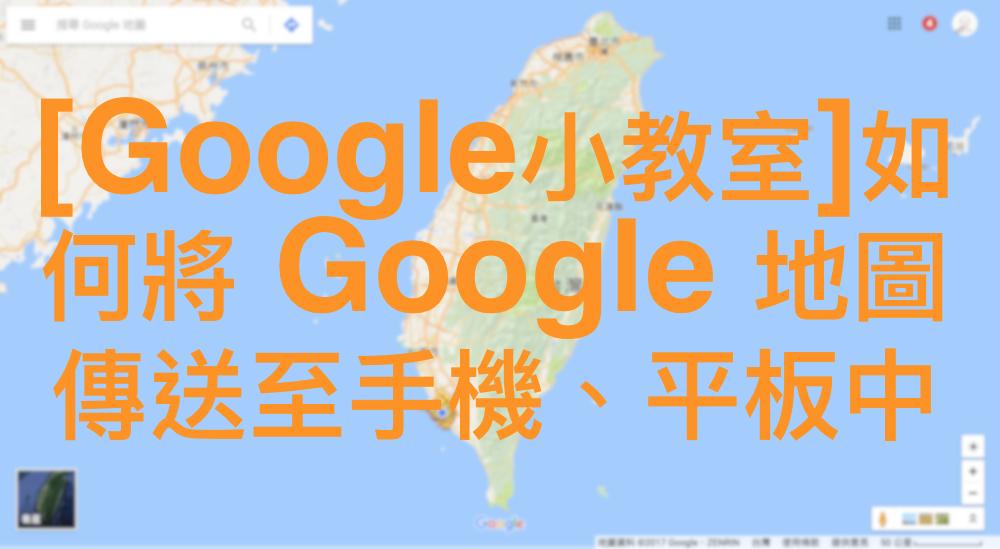
第一步 – 開啟 Google 地圖
要將 Google 地圖圖資傳送至手機、平板、電子郵件、簡訊前,必須先透過電腦的網頁瀏覽器開啟 Google 地圖,接著點選搜尋列右側的「路線」圖示。
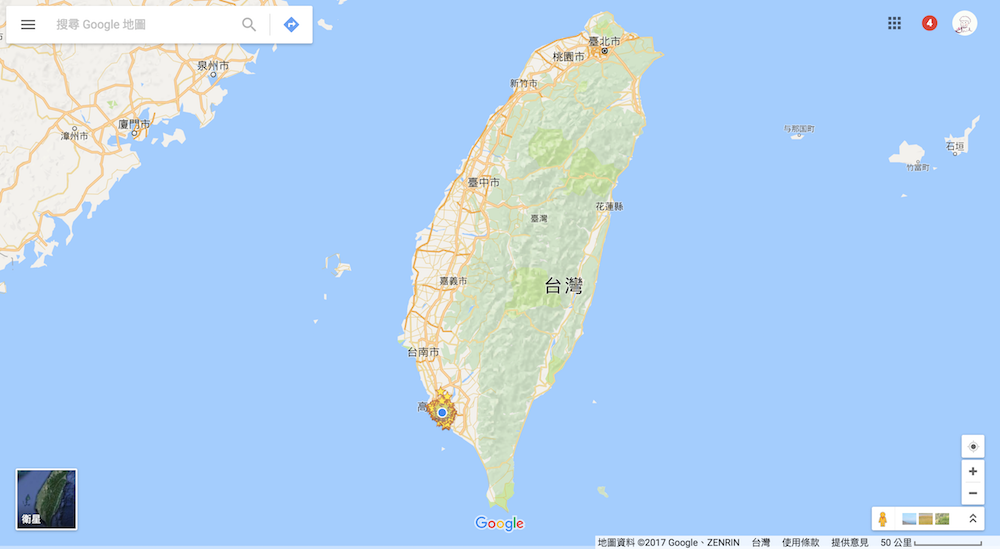
第二 步 – 規劃路線,按一下「將路線傳送至手機」
當選定出發地與目的地之後,請直接點選畫面中「將路線傳送至手機」的選項,這麼一來就完成一半的設定了。

第三步 – 選擇手機、平板電腦、電子郵件或簡訊
當出現「傳送到你的手機」畫面時,用戶就可以選擇上方出現的手機、電子郵件、簡訊選項,讓 Google 地圖將圖資傳送至指定的目的地,完成整個圖資的傳送,即便沒有網路也能查看目的地週遭街道名稱與地標。

如果事先就知道欲前往的目的地是收訊比較不好,或是 GPS 容易受到阻礙的地點,比方說山區、人潮眾多的地方,建議大家在出發前可以透過上述的步驟,將地圖圖資事先傳送至手機中,這麼一來就不用擔心收訊不佳或是 GPS 受阻的狀況來影響地圖查詢的功能,也能讓用戶順利的找到目的地。





